
Erillisiä skannereita löytyy harvoin - suurin osa vielä käytetyistä malleista, niitä on jo pitkään vapautettu. Samasta syystä monet käyttäjät kohtaavat kuljettajien ongelman: jos Windows XP: lle löytää työnsä ei ole, niin Windows 7: lle ja uudemmalle jo aiheuttavat monimutkaisuutta. Nykyisessä artikkelissamme haluamme kertoa teille, miten ja mistä ladata kuljettajat Canon Canoscan Lidan 110-skannerille.
Vastaanottajat Canon Canoscan Lidan 110
Tarkasteltavana olevan skannerin valmistaja ei ole vielä lopettanut tukea, koska tärkein vaikeus koostuu vain ohjelmiston etsimisessä. Löydät sen asennuspaketit neljään eri tavalla, joista jokainen pääsemme varmasti tutustumaan.Tapa 1: Canon Internet Resource
Kuljettajien luotettavin lähde yhdelle tai useammalle tietokoneen laitteelle on aina ollut valmistajan virallinen resurssi, joten skannerin ohjelmisto on helpoin löytää täsmälleen siellä.
Sivuston Canon.
- Avaa Canon-verkkoportaali ja käytä Sivuston valikon "Tuki-lohkoa, mistä siirtyy" Lataukset ja Ohje "-osioon ja sitten" Ohjaimet ".
- Valitse nyt tuote, jolle haluat ladata. Tämä voidaan tehdä kahdella tavalla. Ensimmäinen on valita haluttu manuaalisesti laitteiden luokista tapauksessamme "Skannerit".
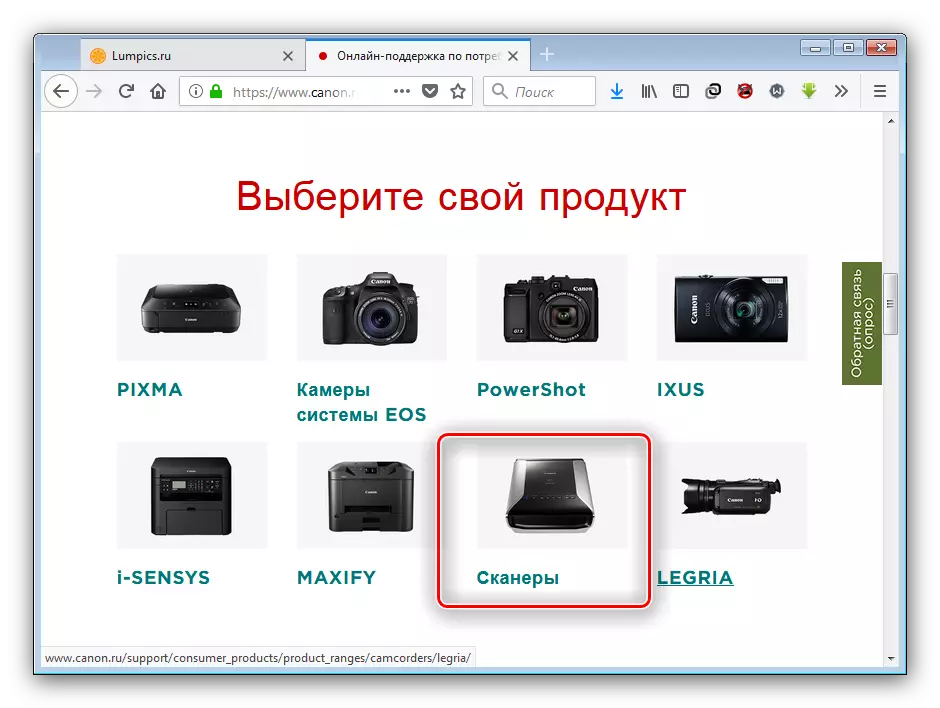
Tämä vaihtoehto on kuitenkin melko työläs, joten on helpompi käyttää toista tapaa - siirtyä laite-sivulle hakukoneen kautta. Kirjoita skannausmallin nimi merkkijonoon ja napsauta alla olevaa tulosta.
- Kun olet ladannut sivun, aseta haluttu käyttöjärjestelmä, jos automaattinen määritelmä on laskenut.
- Seuraavaksi saat "Download" -osioon. Useimmissa Windows-versioissa on vain yksi ohjain - lataa se napsauttamalla sopivaa painiketta.
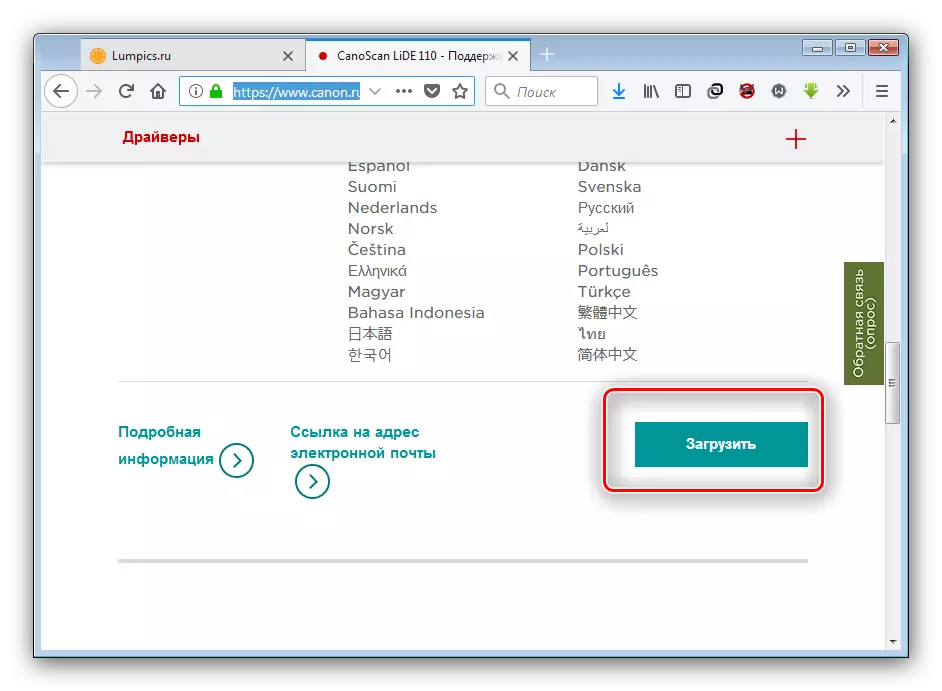
Ennen latauksen aloittamista sinun on myös hyväksyttävä lisenssisopimus.
- Odota, kunnes asennusohjelma on ladattu (se on pieni, 10 Mt: n alueella) ja käynnistää suoritettava tiedosto. Lue ohjeet huolellisesti käynnistysikkunassa "Asennustoiminto" ja napsauta "Seuraava".
- Jälleen sinun on hyväksyttävä lisenssisopimus - klikkaa "Kyllä."
- Jatka ohjeiden suorittamista ennen asennuksen asentamista.
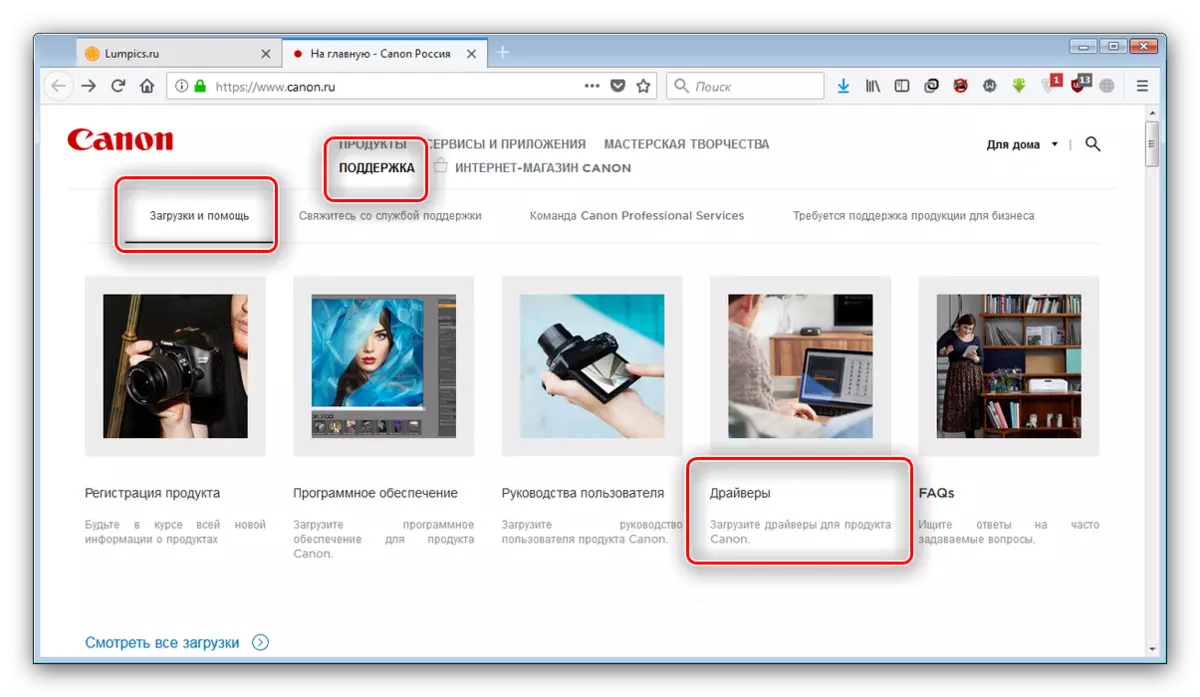
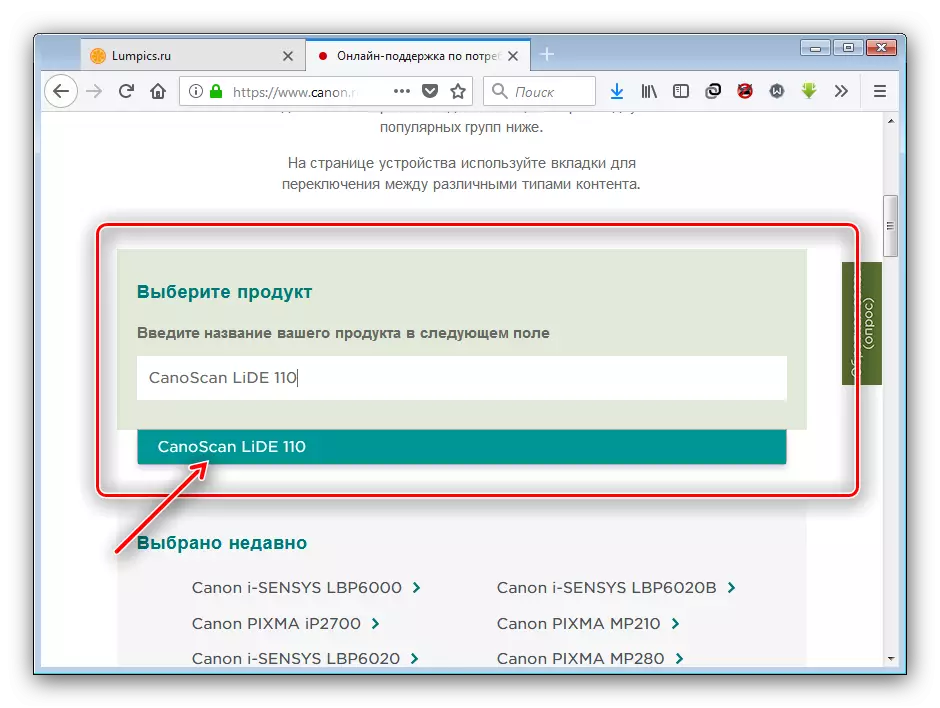

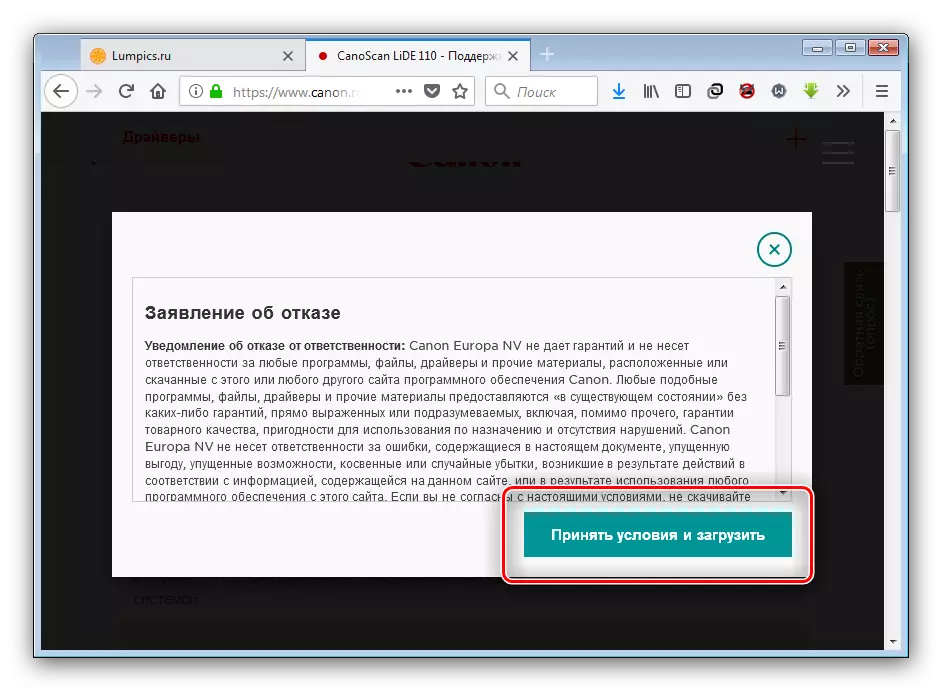
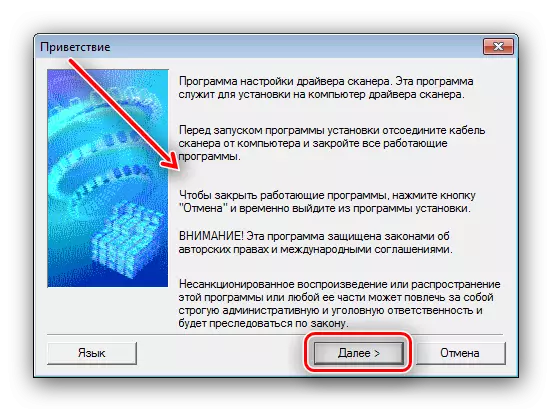


Kun menettely on valmis, käynnistä tietokone uudelleen - nyt skannerin on toimitettava sen pitäisi olla.
Tapa 2: Kolmannen osapuolen sovellukset
Canon, toisin kuin HP: tä tai Epsonia, ei ole merkkisiä päivitysapuohjelmia, mutta tämän ohjelmistoluokan yleiset ratkaisut ovat täydellisesti selviytyneet tehtävään. Tänään pidettävä skanneri on vanhentunut laite, joten sinun on käytettävä kuljettajaa laaja-alaisesta tietokannasta - esimerkiksi DriVermax.
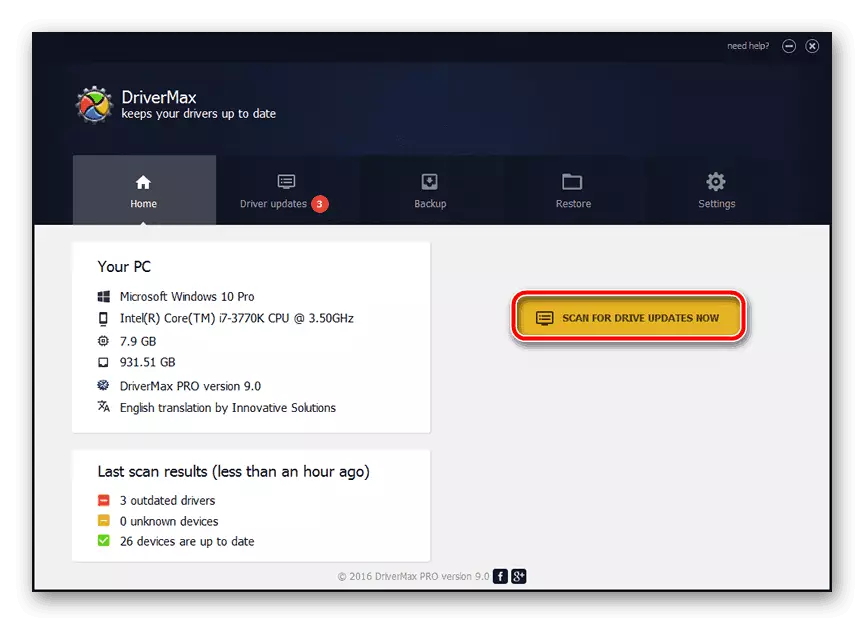
Oppitunti: DriverMaxin avulla päivittää ohjaimet
Jos tämä hakemus jostain syystä ei ole sopiva, tutustu tämän luokan muiden tuotteiden yleiskatsaus alla olevasta linkistä.
Lue lisää: Ohjelmat ohjaimet ohjaimet
Tapa 3: Laitteiden tunnus
Jokainen laiteyksikkö on kiinteä laitteiston nimi, joka on yksilöllinen laitteeseen tai erilliseen mallialueeseen. Laitteiston nimi, joka tunnetaan yhä useammin, Canon Canoscan Lide 110 näyttää tältä:
USB \ VID_04A9 & PID_1909
Tämä tunnus tulee etsimään kuljettajia tarkasteltavana olevaan laitteeseen. Koodi on kopioitava ja käytettävä yhdessä erityisistä verkkosivustoista, kuten DriverPack Online tai Getdrivers.

Lue lisää: Hae ajureita laitteiden tunnuksen kautta
Tapa 4: Järjestelmä Toolkit
Windows-ominaisuuksien joukossa on toiminto asentaa tai päivittää ajureita tunnustettuihin laitteisiin. Voit käyttää sitä "Device Manager": Soita tämä työkalu, etsi luettelossa oleva skanneri ja napsauta sitä hiiren oikealla painikkeella. Valitse Seuraavaksi "Päivitä ohjaimet" -vaihtoehto kontekstivalikossa ja odota menettelyä.
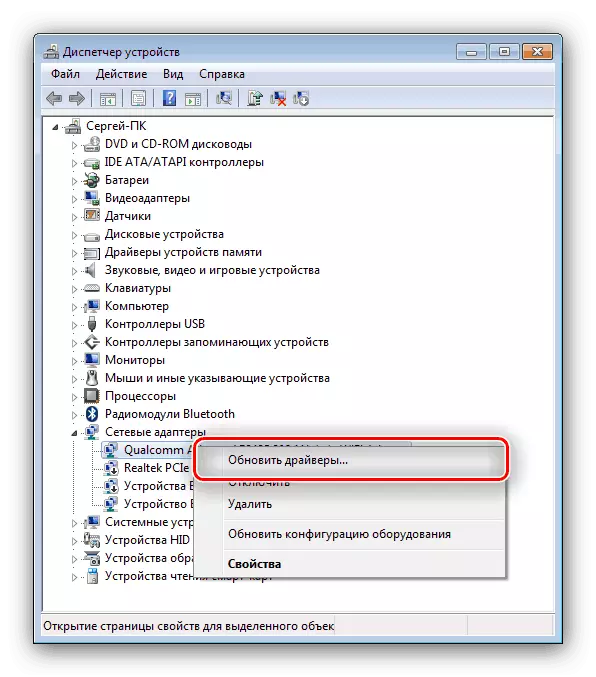
Valitettavasti tämä vaihtoehto ei ole aina tehokas, tämä vaihtoehto ei ole aina tehokas, joten suosittelemme sinua tutustumaan yksityiskohtaisempiin käsikirjaan, joka kuvaa muita asennusreittejä tämän työkalun kautta.
Oppitunti: Ajurit Päivitysjärjestelmät
Tällä tavoin yleiskatsaus menetelmistä Canon Canoscan Lidan 110-skannerin vastaanottamiseksi. Kuten näet, menettelyssä ei ole mitään vaikeaa, koska valmistaja ei jättänyt laitteen tukea ja tehnyt sen yhteensopiviksi nykyaikaisten Windows-asetusten kanssa.
